Размер заставки для видео на ютуб: Размеры превью для видео на YouTube
Размеры превью для видео на YouTube
Превью видео на YouTube совсем как обложка книги (и немного как аннотация). Превью рассказывает пользователям, о чем ваше видео, и призывает нажать кнопку “Воспроизвести”.
Знаем-знаем, судить книгу по обложке не лучшая идея, но в случае с YouTube это просто необходимо, зрители оценивают превью даже на подсознательном уровне.
А чтобы людям захотелось перейти к просмотру видео, создайте впечатляющую картинку превью и обязательно учтите размер превью для видео на YouTube.
Кадр, который предлагает YouTube, лучше не использовать, ваши глаза могут быть наполовину закрыты, рука размазана в движении — это, согласитесь, не лучшая презентация вашего видео.
Чтобы создать правильное первое впечатление и привлечь зрителей, советуем сделать превью для видео самостоятельно.
Какого размера должно быть превью, как сделать красивое превью — на эти и многие другие вопросы отвечаем в нашей статье.
- Размер превью для YouTube
- Почему стоит создать превью самому
- Лучшие практики при создании превью
- Как сделать превью на видео для ютуб с идеальным разрешением
- Красивые шаблоны превью для YouTube
Размер превью для YouTube
Превью (или значок, как его локализовал русскоязычный Google) — картинка-миниатюра вашего видео. Так какой размер превью выбрать? Официальный ответ на этот вопрос есть у Google.
Так какой размер превью выбрать? Официальный ответ на этот вопрос есть у Google.
Однако есть ряд важных характеристик, которые следует учесть:
- идеальный размер превью: 1280 x 720 пикселей, а минимальный — 640 x 360;
- формат изображений превью для YouTube: JPG, GIF, PNG;
- рекомендуемое соотношение сторон превью: 16:9;
- размер файла не должен превышать 2МБ.
Теперь можно избежать ошибок при оформлении превью для YouTube-видео.
Почему стоит создать превью самому
Как только вы загрузите видео на YouTube, платформа автоматически сгенерирует варианты превью прямо из вашего видео.
Это конечно, быстрый и удобный вариант, но если вы хотите привлечь больше зрителей и оформить свои видео в фирменном стиле своего бренда, лучше загрузить свое превью.
Благо YouTube дает возможность добавить свое превью в видео, воспользуйтесь ею и создайте превью со своим дизайном.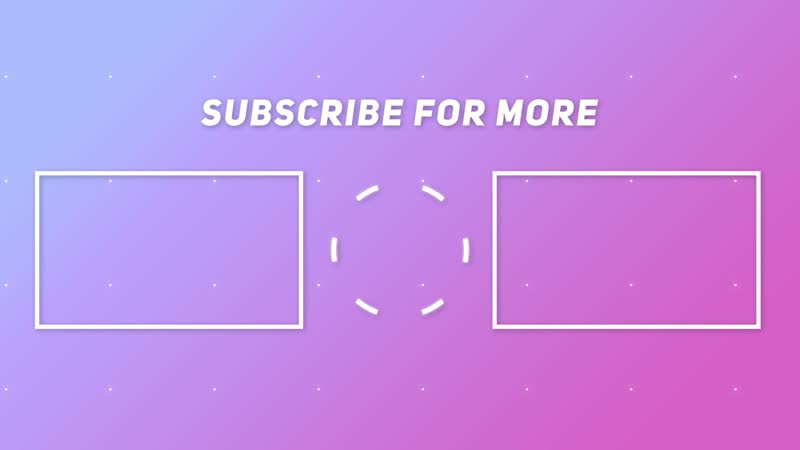
Почему стоит выбрать превью с дизайном: во-первых, оно улучшит ваши показатели вовлеченности, во-вторых, привлечет внимание пользователей и, наконец, даст представление о качестве вашего видео.
Такая картинка превью поможет вам заявить о себе и оформить свой YouTube-канал в едином стиле.
Лучшие практики при создании превью
Теперь вы знаете, какого размера должно быть превью для YouTube, поэтому пришло время рассмотреть некоторые важные моменты, чтобы сделать превью эффектным.
Делимся 7 лучшими практиками создания превью для видео на YouTube, которые помогут вам на конкурентной платформе.
- Сделайте подходящее превью
Не рекомендуем использовать превью, которые идейно не совпадают с вашим видео, даже если вам кажется, что они послужат хорошим кликбейтом. Ваша аудитория должна знать, что им ждать от видео, в противном случае они будут разочарованы и даже могут отписаться от вас.
Вернемся к сравнению с обложкой книги, превью должны отражать суть видео.
Кроме нанесения урона вашей репутации, вводящие в заблуждение превью дадут сигнал алгоритму YouTube, и платформа уберет ваши видео из результатов поиска.
С помощью метрики «Удержание аудитории» YouTube определяет качество просмотров ваших видео и продолжительность времени, которое пользователи тратят на просмотр вашего видео.
Как только пользователь поймет, что его обманули, а превью обернулось кликбейтом, они закроют ваше видео (возможно даже поставят дизлайк), что послужит сигналом YouTube.
Будьте честны со своей аудиторией, чтобы не навредить своей репутации и бренду. Секрет прост: создайте понятное зрителю и красивое превью.
Отличные превью для YouTube делает Netflix. На каждом видео есть текст, который раскрывает суть видео: например, “Official Trailer” (“Официальный трейлер”) или “Inside Look” (“Взгляд изнутри”), и кликая на превью, зритель знает, что он будет смотреть — трейлер, тизер, раскрытие техники или темы.
- Простота — лучшее решение
Слишком большое количество элементов сконфузит зрителя. Огромный текст, яркие цвета, много иконок, пришельцы и единороги — определенно не лучшая компания.
Превью для YouTube отличаются от обычных постеров тем, что они меньше, особенно при просмотре на мобильных телефонах. Согласно статистике, средняя продолжительность просмотра видео на YouTube составляет 40 минут, этот факт также стоит учесть.
Сделайте лаконичный дизайн превью, не используйте все элементы подряд и оставьте пространство, позвольте вашему дизайну “дышать”.
- Используйте негативное пространство
Негативное пространство — это пустое пространство вокруг элементов дизайна. Оно помогает подчеркнуть важные элементы дизайна, и сделать его целостным.
Если вы сделали выбор в пользу простого дизайна превью, использование негативного пространства будет само собой разумеющимся.
- Текст должен быть коротким и видным
Некоторые ютуберы вставляют полное название видео в картинку превью, насколько это читабельно и эффективно, — другой вопрос.
Вместо этого можно взять самую важную часть из названия и вставить в превью крупным шрифтом, чтобы оно было видно даже тогда, когда зрители используют приложение YouTube на своем телефоне. Текст при этом должен быть и читабельным и заметным.
- Используйте контрастные цвета
Психология цвета — мощный инструмент, который стоит задействовать и на YouTube. Сочетание контрастных цветов позволит не только привлечь внимание, но и оформить узнаваемые цвета для вашего бренда.
- Включите свой логотип
Если вы хотите создать YouTube-канал с уникальным визуальным оформлением, а также укрепить свое онлайн-присутствие, необходимо включить свой логотип во все превью.
Постоянное присутствие логотипа на превью поможет зрителям идентифицировать ваше видео с вашим брендом и различить его среди конкурентов. Вставлять логотип куда попало на превью все же не стоит. Что можно сделать: выберите одну область для логотипа в каждом превью.
Видео YouTube-канала Nintendo — отличный пример превью с логотипом. Увидев их логотип в правом углу видео, зритель сразу догадается, что это официальный контент.
- Поддерживайте единый стиль
Чтобы создать эстетичную и эффектную идентичность бренда на YouTube и запомниться пользователям, необходимо придерживаться единого стиля.
Подберите стиль превью, который отразит сущность вашего канала и подойдет по тематике видео. Крупные бренды обычно фиксируют определенное место и для логотипа и для текста, это помогает пользователям узнать их видео среди многих других.
Как сделать превью на видео для ютуб с идеальным разрешением
Сделать превью для YouTube можно с помощью офлайн и онлайн-инструментов с готовыми шаблонами.
Офлайн-программы, такие как Adobe Illustrator и Adobe Photoshop, позволяют создать изображение любого размера, работа ведется в прямом смысле с чистого листа.
Чтобы создать превью правильного размера, можно воспользоваться линейкой. Профессиональные программы обычно предлагают разнообразные инструменты для работы, поэтому смело экспериментируйте с цветами и шрифтами.
Онлайн-инструменты предлагают готовые шаблоны правильного размера. Единственное, что нужно сделать, — подобрать подходящий шаблон и загрузить свое изображение, а также настроить элементы дизайна. После чего готовое превью можно скачать в формате JPG, GIF или изображение GIF.
Красивые шаблоны превью для YouTube
Итак, если ваше видео готово, пора создать превью для YouTube с помощью редактируемого шаблона. Процесс работы займет всего несколько минут! Приводим тематические шаблоны превью для YouTube:
Превью для музыкального канала
Оформите превью для своего музыкального YouTube-канала с помощью шаблона дизайна. Выберите подходящий шаблон, загрузите свои изображения, измените цвета и настройте элементы дизайна. Вуаля! Ваша картинка превью готова!
Выберите подходящий шаблон, загрузите свои изображения, измените цвета и настройте элементы дизайна. Вуаля! Ваша картинка превью готова!
СОЗДАТЬ ПРЕВЬЮ
Превью к игровым видео
Игровые видео должны иметь эффектные превью: создайте их с помощью тематических шаблонов дизайна.
Выберите шаблон превью, настройте его на свой вкус, и скачайте готовое изображение. С его помощью можно оформить видео с прохождениями игр, челленджи, стримы и многое другое!
СОЗДАТЬ ПРЕВЬЮ
Превью: Обзор нового гаджета
С помощью шаблонов превью для YouTube вы сможете сделать свой видеообзор гаджетов, девайсов или приложений эффективнее. Обновления, анонсы релизы, обзоры и многое другое — шаблоны помогут любому видео выделиться на YouTube.
СОЗДАТЬ ПРЕВЬЮ
Дизайн превью: Лайфхаки для Instagram
Фейерверк цвета и форм — все это в этих трендовых шаблонах дизайна превью для YouTube. Выберите подходящее превью, добавьте название и изображение и создайте свое превью за считанные минуты. Шаблон идеально подходит для оформления видео о лайфхаках для Instagram, советах по макияжу, рукоделии, распаковках и многого другого.
Выберите подходящее превью, добавьте название и изображение и создайте свое превью за считанные минуты. Шаблон идеально подходит для оформления видео о лайфхаках для Instagram, советах по макияжу, рукоделии, распаковках и многого другого.
СОЗДАТЬ ПРЕВЬЮ
Превью: Городской тур
Сделайте превью для своего видео на YouTube — расскажите о своих, впечатлениях, уникальных местах и кухне, поделитесь советами и гайдами. Загрузите фотографию в понравившийся шаблон, добавьте короткий текст, и ваше превью будет готово.
СОЗДАТЬ ПРЕВЬЮ
Подведем итоги
Итак, ваше превью должно соответствовать тематике видео и общему стилю канала, не быть слишком загроможденным элементами и иметь читабельный текст.
Теперь вы вооружены знаниями, примерами и лучшими практиками. Начните работу над своим превью — создайте его самостоятельно или с помощью шаблона. Поэкспериментируйте с цветами, стилями дизайна, попробуйте создать разные варианты и подобрать оптимальный стиль для своего канала.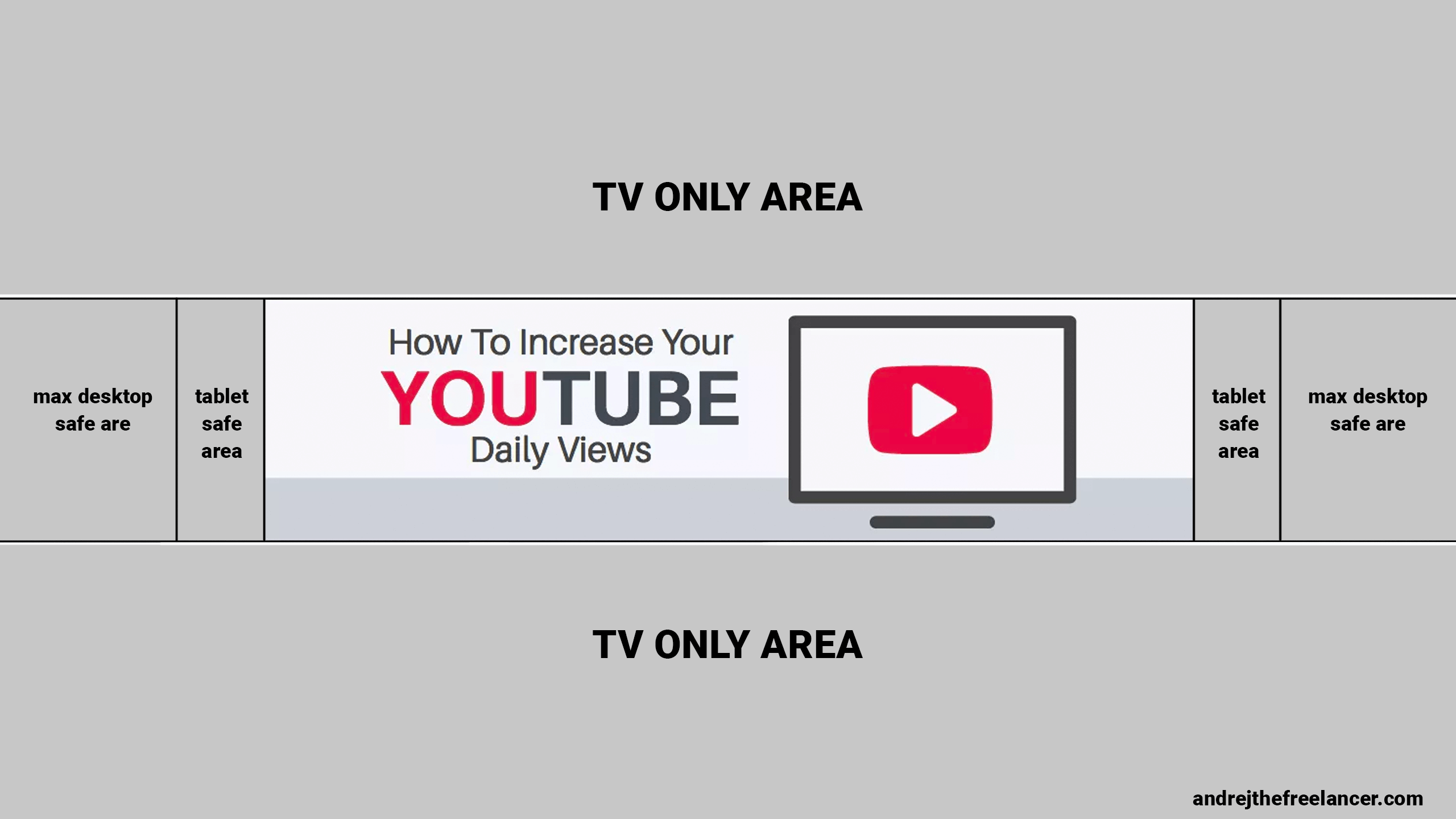
Если вам нужны идеи, можете смело воспользоваться редактируемыми шаблонами превью для YouTube.
ПОДОБРАТЬ ШАБЛОН
Размеры фото для Ютуб канала и создания видео
16 сентября Инструкции по соц-сетям
Содержание:
Размеры фото для видео и оформления канала на YouTube
Заинтересовать пользователя на Ютубе можно не только полезным контентом, но и правильным оформлением канала.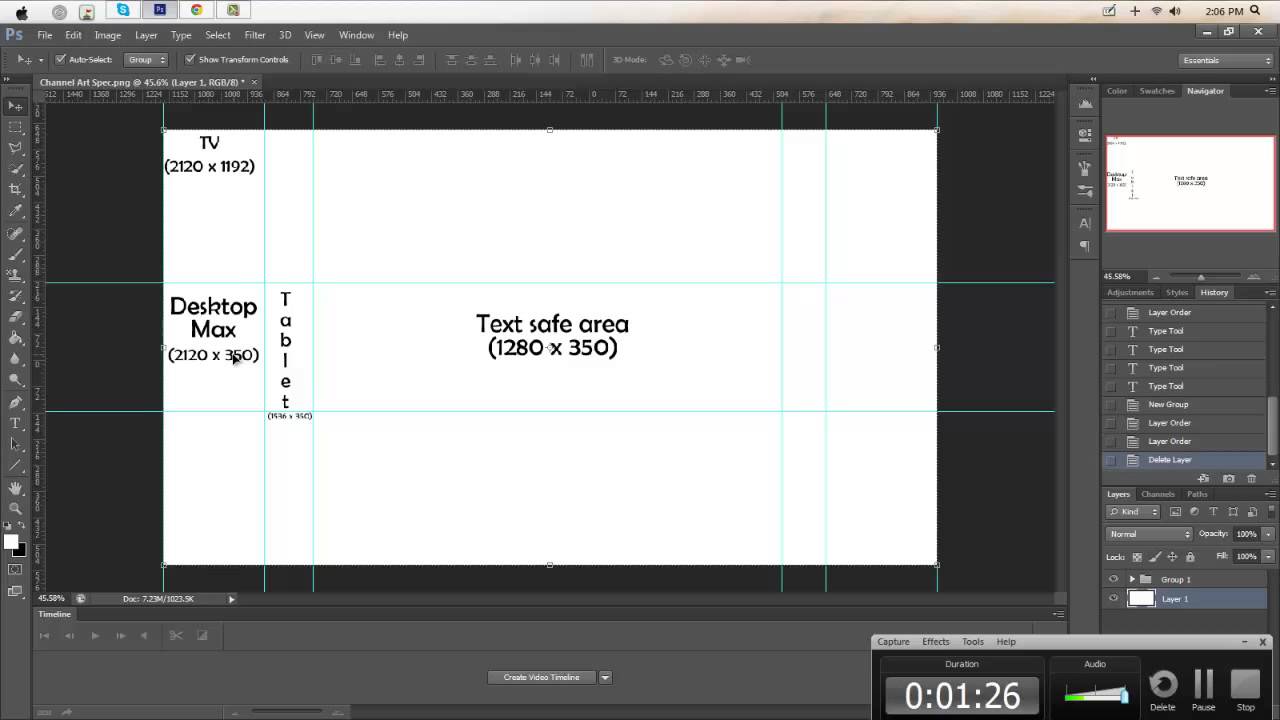 Для этого необходимо создать узнаваемый уникальный логотип и баннер, не забывая делать превью к каждому видео. Изображения должны быть заданного формата и размеров для корректного отображения на мобильных устройствах, планшетах и ПК.
Для этого необходимо создать узнаваемый уникальный логотип и баннер, не забывая делать превью к каждому видео. Изображения должны быть заданного формата и размеров для корректного отображения на мобильных устройствах, планшетах и ПК.
Для YouTube-блогеров
Лучший курс — обучение блогингу на YouTube c 0 за 3 месяца. От создания видео и монтажа до продвижения канала. Продюсирование каналов.
Если у вас уже есть канал, прокачайте его подписчиками, лайками и просмотрами с помощью TapLike
Размер для шапки канала
Изображение, размещённое в шапке канала, на разных устройствах будет отображаться по-разному. Поэтому нужно учитывать размеры, которые рекомендует видеохостинг:
- Рекомендованный размер изображения — 2560 на 1440 пикселей.
- Минимальный размер изображения — 2048 на 1152 пикселей. Изображение меньшего размера загрузить не получится.
- «Безопасная область» при минимальных размерах — 1546 на 423 пикселей. Это не размер картинки, а та её часть, которая будет видна пользователям видеохостинга на мобильных телефонах и планшетах.

- Максимальная ширина изображения с учётом «безопасной области» — 2560 на 423 пикселей.
- Максимальный размер файла — 6 Мегабайт.
При несоблюдении требуемых параметров картинка будет некорректной. Если размеры превышены — изображение будет обрезано. Если изображение слишком маленькое — не загрузится или исказится.
Важно!
Именно рекомендованный размер изображения будет виден одинаково хорошо на экранах телевизоров, смартфонах, планшетах и компьютерах.
Как сделать и разместить шапку нужного размера
Определитесь с изображением — это может быть фото или любая картинка. Шапку можно дополнить надписями, стикерами, эмодзи и т.д. При размещении надписей на шапке учитывайте уровень итогового редактирования или делайте их после формирования размеров.
Обрежьте или увеличьте изображение. Это можно сделать в любом фоторедакторе на всех устройствах. Оптимальнее всего выбрать рекомендованный размер — 2560х1440px.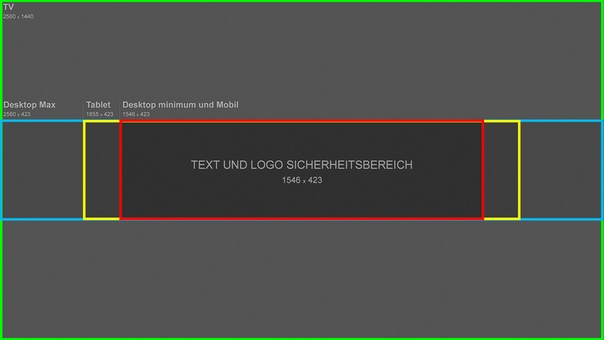
Картинка обработана в редакторе и сохранена в галерее устройства.
Проверьте полученный размер картинки после редактирования.
Всё получилось, и параметры сохранены в подходящем формате.
Изображение можно использовать как шапку и загрузить на свой канал.
Войдите в свой профиль на YouTube с ноутбука или компьютера.
Нажмите «Настройки» на своём канале, перейдите в раздел «Брендинг».
Кликните на кнопку «Загрузить» — она находится напротив раздела «Баннер».
Загрузите подходящее изображение с нужными параметрами.
Слева будет предпросмотр, в котором можно понять, как будет отображаться шапка канала.
Нажмите «Опубликовать».
При загрузке отображается разметка видимой области изображения для разных устройств.
Кликните «Готово» в нижнем правом углу.
Проверьте результат — войдите на главную страницу своего канала YouTube, в её верхней части отобразится баннер.
Как сделать подходящее
Размер логотипа для канала на Ютубе
Логотип — это аватарка канала. Она выглядит как круглый значок и отображается под видео, при входе на канал и т.д.
Рекомендуемый размер логотипа для канала на YouTube — 800 на 800 пикселей. Стоит учесть, что выбранное изображение должно выглядеть корректно и при сжатии до 98 на 98 пикселей.
Требования к логотипу:
- Запрещено использовать GIF-анимацию.
- Изображение должно быть простым, его не нужно загромождать.
- Размер изображения — 800х800px.
- Минимальный размер файла — 150 на 150 мегапикселей.
- Максимальный размер изображения — 4 мегабайта.
Как сделать и разместить логотип нужного размера
Как правило, делают аватар-логотип — одинаковое изображение или фото будет отображаться в правом углу ваших видео и на главной странице канала. Именно для этого подбирают изображение, которое корректно отобразится при сжатии — на видео картинка будет видна в сжатом формате.
На заметку! Для фото профиля и логотипа можно устанавливать разные изображения.
Пошаговый алгоритм создания и установки аватара-логотипа:
- Отредактируйте фото или изображение до необходимых параметров в любом фоторедакторе.
- Проверьте корректность редактирования.
- Войдите на свой канал YouTube, в «Настройки» и в «Брендинг». Здесь можно загружать картинку для аватарки и логотипа.
- Кликните на «Загрузить» возле графы «Фото профиля», выберите изображение и нажмите «Готово».
Обращайте внимание на область разметки изображения. Если выделенный фрагмент не подходит — картинку можно отредактировать вручную.
Проделайте аналогичные действия с разделом «Логотип»:
- Обработайте картинку согласно нормам видеохостинга.
- Загрузите её в соответствующее поле на экране.
- Визуально оцените качество будущего контента и сохраните.

Проверьте корректность фото — выделенная часть позволяет редактировать файл на своё усмотрение. Завершите результат загрузки нажатием на «Опубликовать».
Для логотипа, который будет отображаться в правом нижнем углу видео, можно задать параметры показа:
- в конце видео;
- в заданный момент;
- на протяжении всего видео.
Для установки или редактирования параметров нужно нажать на кнопку, расположенную напротив нужного пункта меню, «Изменить» и «Сохранить».
Размер превью для видеоролика на YouTube
Для правильного оформления превью предусмотрены требования:
- Обязательно нужно учитывать соотношение сторон — 16:9.
- Рекомендованный размер изображения — 1280 на 720 пикселей.
- Формат — JPG, PNG, BMP.
- Максимальный вес файла — 4 мегабайта.
Как сделать подходящее по размеру изображение для превью
Можно использовать любые удобные фоторедакторы. Обязательно нужно учитывать не только размер, но и соотношение сторон. В случае превышения рекомендованных параметров система обрежет изображение.
В случае превышения рекомендованных параметров система обрежет изображение.
Например, можно сделать картинку нужного размера в пикселях, а затем отредактировать по соотношению сторон. Редактирование фото необходимо делать по рекомендованному размеру.
В некоторых приложениях есть встроенные шаблоны для редактирования картинок или фото по соотношению сторон.
Когда картинка готова — её можно дополнить кликабельным текстом, эмодзи и т.д.
Размеры видео для YouTube
По умолчанию для всех пользователей на Ютубе можно загружать видеофайлы продолжительностью до 15 минут. Если аккаунт подтверждён — данное ограничение снимается. Подтверждением аккаунта является привязка к номеру телефона.
Общее ограничение для всех пользователей — нельзя размещать видео, размер которого превышает 256 ГБ. Продолжительность видео при этом не может быть больше 12-ти часов. Если вы видите видеофайл большей длительности, значит, он был размещён до введения данных ограничений.
Формат изображений и видео для YouTube
Для создания высококачественного контента нужно придать видео правильный формат.
- Желательно загружать видеоконтент в одном из двух форматов — широковещательном HD 1080p или MPEG-2 с расширением MPG. В крайнем случае, можно разместить MPEG-4.
- Длительность аудиовизуального фрагмента должна быть не менее 33-х секунд.
- Рекомендуемая частота кадров — 24, 25, или 30 кадров в секунду.
- Оптимальное соотношение сторон — 16:9.
- Размещайте видеоконтент в максимально высоком разрешении. Наиболее качественные видео имеют разрешение 1920х1080 pх при соотношении сторон 16:9.
- Битрейт учитывать необязательно, но желательно. Оптимальные значения — 50 или 80 мегабит в секунду.
Бесплатные видеоролики можно загружать в более низком качестве, но минимальный размер предусмотрен: 1280 на 720 px при соотношении 16:9 и 640 на 380 px — для соотношения 4:3.
Подходящие форматы для MPEG-2:
- Аудиокодек — Dolby AC-3 или MPEG Layer II.

- Битрейт аудио — от 128 килобит в секунду.
Подходящие форматы для MPEG-4:
- Аудиокодек — ААС.
- Видеокодек — H.264.
- Битрейт аудио — от 128 килобит в секунду.
Рекомендованный формат картинок на YouTube — IPG, PNG, BMP и GIF без анимации.
Видеообзор:
Метки поста: YouTube
размеров YouTube на 2023 год: видео, короткометражки и изображения
Вы только что запустили свой канал и не знаете размер видео на YouTube. Ни размер изображений для оптимизации вашего канала. Итак, каковы размеры YouTube для вашего контента?
Не волнуйтесь, в этом посте мы расскажем обо всех размерах, размерах и разрешениях, которые вам нужны.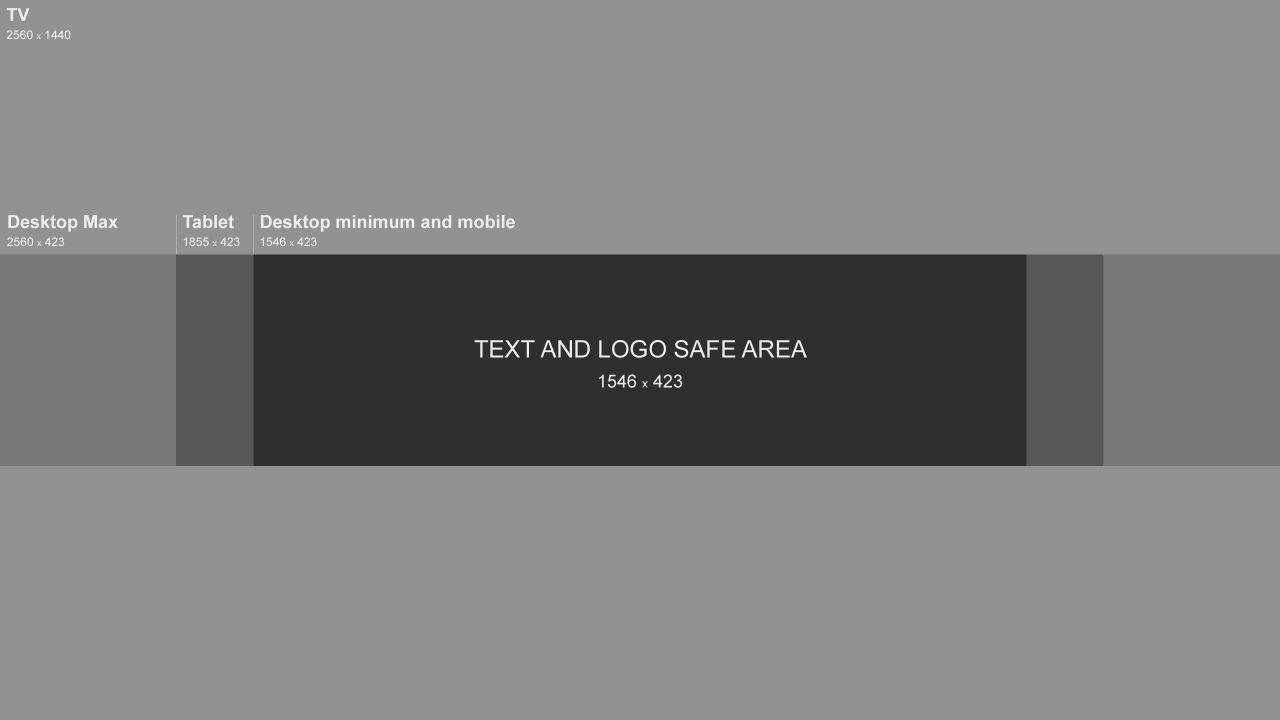
Размер и разрешение видео на YouTube
Как вы знаете, каждая социальная сеть использует разные размеры для своих постов.
Вот почему перед созданием учетной записи YouTube очень важно знать правильные размеры видео и изображений, чтобы привлечь внимание и привлечь интерес посетителей.
Поощряйте их запускать ваши видео.
Разрешение и пропорции для видео
YouTube использует проигрыватель с соотношением сторон 16:9 при воспроизведении видео на настольных компьютерах. Если вы загрузите видео с соотношением сторон, отличным от 16:9, оно будет иметь черные полосы по бокам, чтобы видео не было искажено или обрезано.
Эта социальная платформа позволяет использовать следующие разрешения для максимального качества видео:
Это формат с максимальным разрешением и качеством на данный момент:
▶️ 4320p (8K) – 7680×4320
90 002 ▶️ 2160p (4K) – 3840 x 2160 пикселейДругой формат с меньшим разрешением:
▶️ 1440p (2K) – 2560 x 1440 пикселей
Максимальное разрешение, используемое для высокой четкости:
▶️ 1080p (HD) – 1920 x 1080 пикселей
Другие размеры:
▶️ 720p (HD) – 9 0031 1280 x 720 пикселей
▶️ 480p – 854 x 480 пикселей
Традиционное разрешение веб-сайта. Обычно используется для вставки видео YouTube на веб-сайт:
Обычно используется для вставки видео YouTube на веб-сайт:
▶️ 360p – 640 x 360 пикселей
Другие разрешения:
▶️ 240p – 900 24 426 x 240 пикселей
▶️ 144p – 256 x 144 пикселей
Как настроить качество видео на YouTube вручную
Когда вы заходите на YouTube с настольного или мобильного устройства, качество видео автоматически настраивается в соответствии с разрешением экрана используемого устройства и скорости широкополосного интернета. Однако вы также можете сделать это вручную, нажав на настройки.
Если вы находитесь на рабочем столе, коснитесь значка «Настройки» в правом нижнем углу экрана видео. Нажмите на качество и выберите разрешение.
Какой оптимальный размер изображений для YouTube?
Видео — самый важный контент на YouTube. Но что происходит с изображениями?
Выбор правильного изображения для обложки канала и миниатюры поможет вам получить больше просмотров.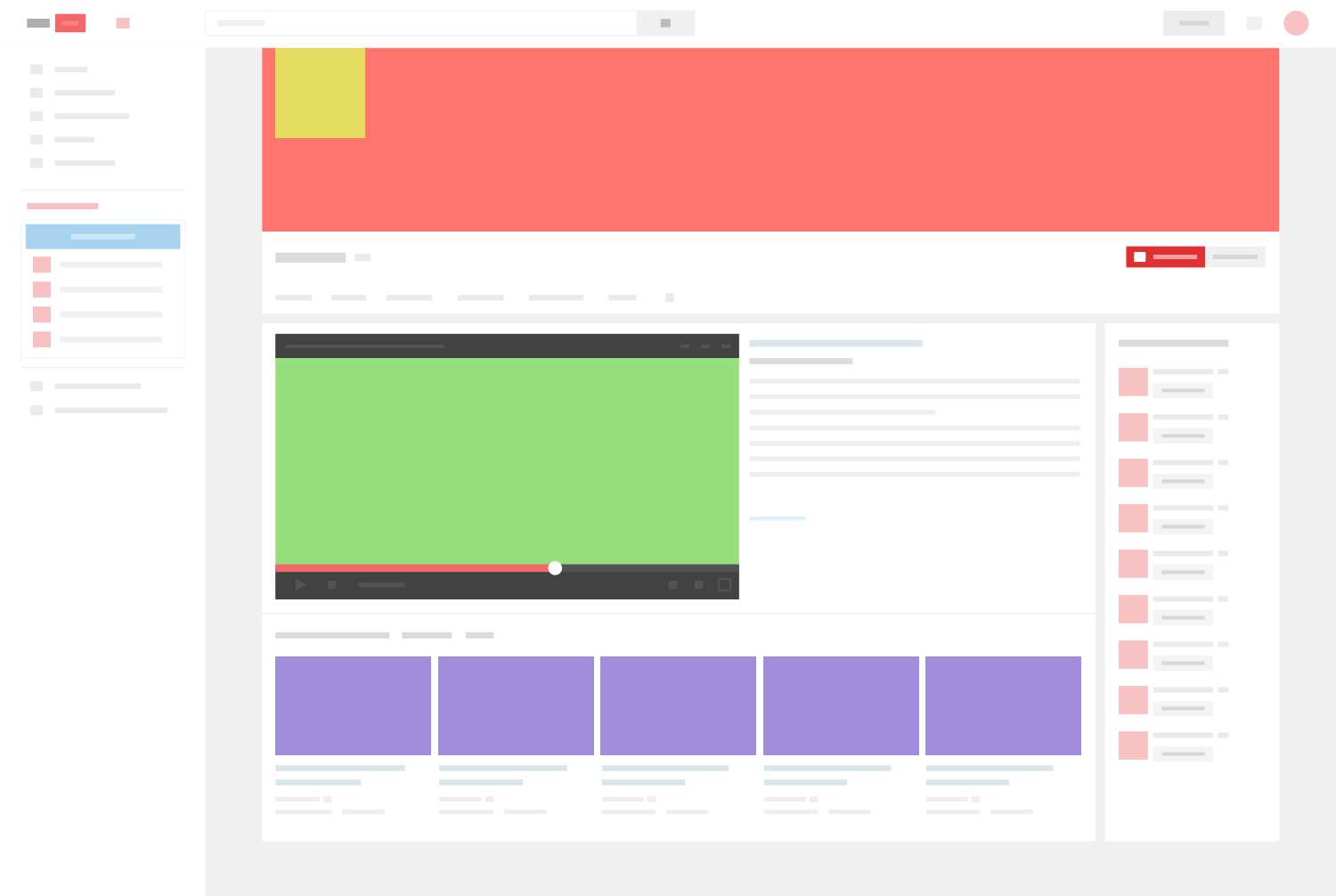 Поэтому не забывайте настраивать и оптимизировать свои изображения на YouTube.
Поэтому не забывайте настраивать и оптимизировать свои изображения на YouTube.
Размеры обложки канала
Рекомендуемый размер для загрузки обложки на YouTube: 2560 x 1440 пикселей.
Вы знаете, что дизайн вашего канала отображается по-разному в зависимости от устройства (настольный, мобильный, телевизор…). Поэтому очень важно использовать правильные размеры, чтобы изображение всегда отображалось правильно.
Когда вы загружаете изображение для своей обложки, вы должны знать безопасную область и то, как она отображается на разных устройствах.
- Дисплей телевизора : При доступе к YouTube с телевизора загруженное изображение будет отображаться полностью, то есть будет покрывать фон вашего канала с разрешением 2560 x 1440 пикселей.
- Настольный дисплей : Размер изображения будет 2560 x 423 пикселей. Хотя в зависимости от используемого вами браузера или рабочего стола он может немного отличаться.

- Планшет дисплей : видимая область будет 1855 x 423 пикселей.
Значок канала
Фотография вашего профиля YouTube или значок канала должны быть:
- 800 x 800 пикселей
СОВЕТ ДЛЯ ВАШЕГО КАНАЛА
Если это личный канал, лучше использовать изображение лица. Если это канал для бренда, используйте логотип.
Размеры миниатюр
Идеальный размер миниатюры должен быть:
- 1280 x 720 пикселей
Совет по миниатюрам
Миниатюры очень важны для привлечения внимания. Посмотрите, как их используют популярные ютуберы. Крупный текст и яркое изображение.
Нам нужно знать необходимое разрешение для создания баннера. YouTube рекомендует использовать баннер 2120 x 1192 пикселей .
Размеры YouTube Shorts
Чтобы обеспечить наилучшее качество контента для ваших Youtube Shorts, вам необходимо знать правильные размеры.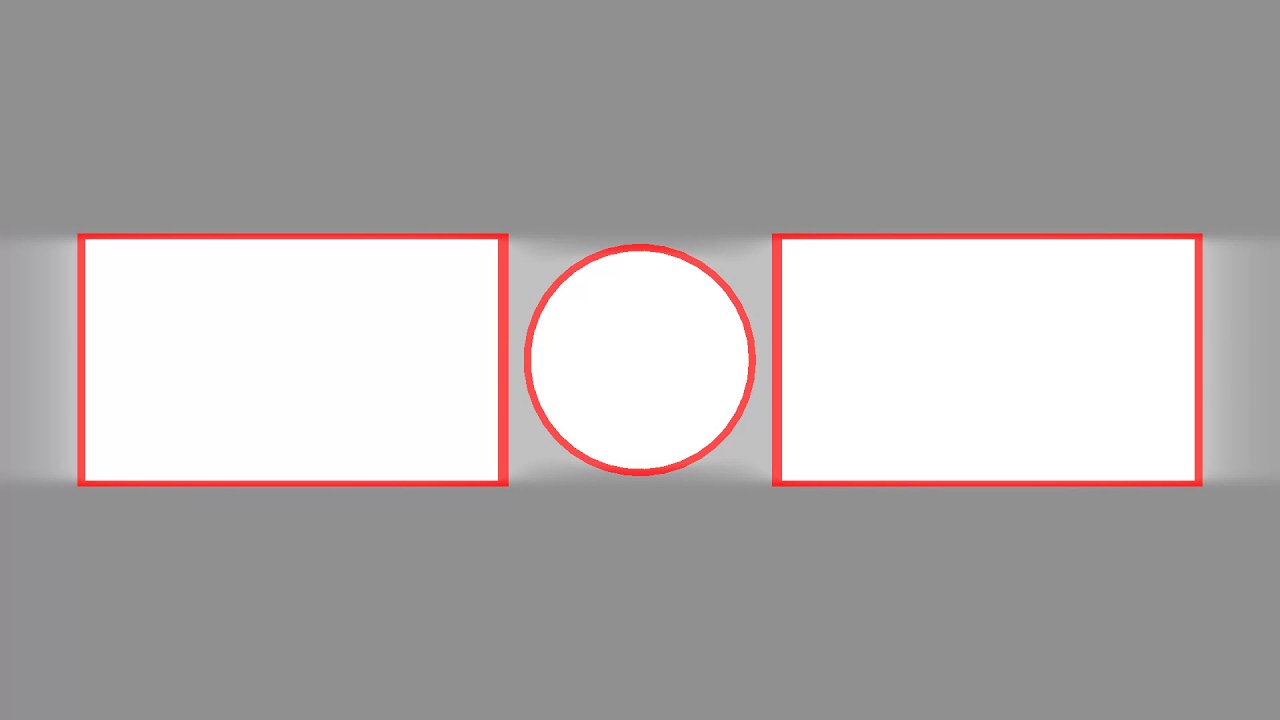 Это формат, предназначенный для вертикальных видео, которые легко просматривать на мобильных устройствах.
Это формат, предназначенный для вертикальных видео, которые легко просматривать на мобильных устройствах.
YouTube рекомендует максимум 2160p: 2160×3840, и минимум 720p: 720×1280. Помните, что идеальный размер для смартфона — 1080X1090 пикселей.
Вы хотите увеличить свое влияние на YouTube и продвигать свою цифровую стратегию?
Руководство по маркетингу YouTube
На сегодня это все!
Теперь, когда вы знаете все аспекты YouTube, вы можете дать волю своему творчеству, чтобы начать работу над своим новым каналом YouTube.
Какой лучший размер видео на YouTube?
С более чем 2 миллиардами активных пользователей (да, это «миллиард» с буквой «б») YouTube актуален как никогда. Независимо от того, используете ли вы его для продвижения своего бизнеса или зарекомендовали себя как влиятельный человек, это платформа социальных сетей для создания и обмена видео.
Но зрители не собираются тратить время на просмотр низкокачественных материалов — на YouTube слишком много видео профессионального уровня, из которых они могут выбирать.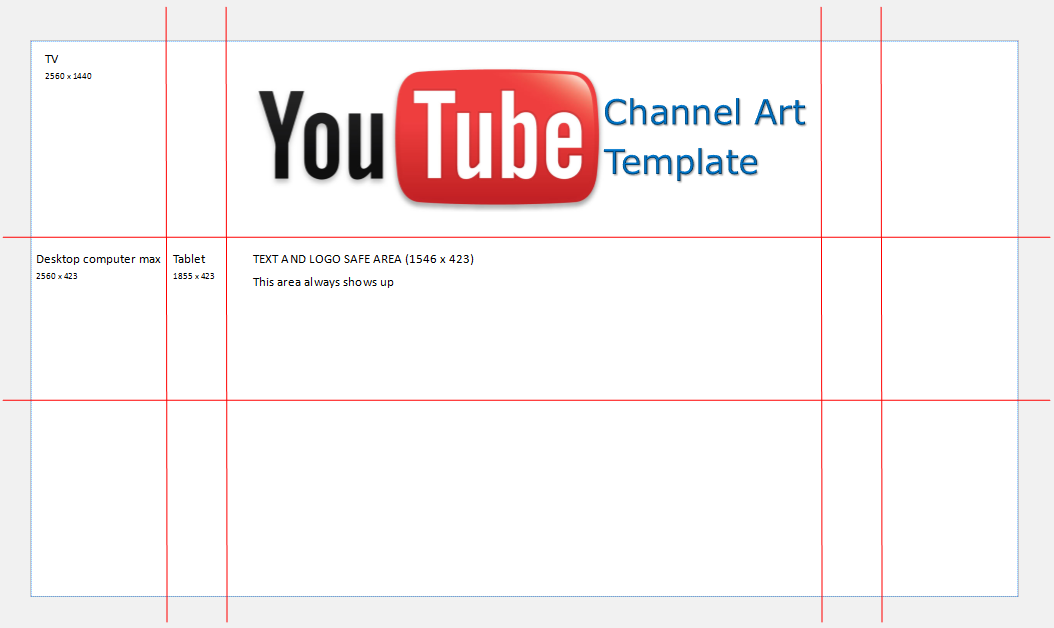 Если вы хотите добиться успеха на платформе, вам нужно освоить размеры видео на YouTube.
Если вы хотите добиться успеха на платформе, вам нужно освоить размеры видео на YouTube.
В этом подробном руководстве мы рассмотрим все, что вам нужно знать о размерах видео на YouTube, разрешении и многом другом, в том числе:
- Какой оптимальный размер видео на YouTube?
- Какое лучшее соотношение сторон видео на YouTube?
- Другие важные правила YouTube для видео
- Как изменить размер видео на YouTube
- Каковы правильные размеры изображений YouTube?
- Как WeVideo может помочь в создании выдающихся видео на YouTube
Начнем!
Какой лучший размер видео на YouTube?
Чтобы запустить успешный канал YouTube, следуйте рекомендациям YouTube по размеру. Через Unsplash.com.
Нельзя измерить видео линейкой — так что же мы имеем в виду, когда говорим о «размере видео»? Есть несколько различных показателей, которые следует учитывать, начиная с разрешения и размеров.
Разрешение видео YouTube
Разрешение видео относится к числу пикселей, из которых состоит изображение. Чем выше разрешение, тем большее количество пикселей оно содержит — и тем четче и детальнее будет выглядеть ваше видео. YouTube поддерживает диапазон разрешений от 240p до 2160p.
Чем выше разрешение, тем большее количество пикселей оно содержит — и тем четче и детальнее будет выглядеть ваше видео. YouTube поддерживает диапазон разрешений от 240p до 2160p.
Размеры видео YouTube
Размеры видео – это его ширина и высота в пикселях. Наименьшие размеры видео, поддерживаемые YouTube, составляют 426×240 пикселей, а самые большие — 3840×2160 пикселей.
Ниже приведен полный обзор диапазона размеров видео, которые работают на YouTube, и когда вы можете выбрать каждый из них.
Какое лучшее соотношение сторон видео на YouTube?
Лучшее соотношение сторон для YouTube не такое, как для Instagram или TikTok. Через Unsplash.com.
Соотношение сторон видео относится к отношению ширины видео к его высоте. Стандартное соотношение сторон для YouTube — 16:9.
YouTube также поддерживает другие соотношения сторон, например 1:1 (квадрат) и 9:16, но видео, снятые в этих альтернативных соотношениях сторон, будут отображаться с черными рамками, что может отвлекать зрителей или создавать впечатление, что вы любитель.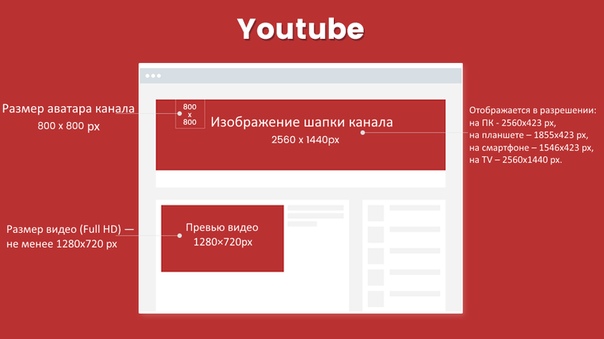
Чтобы получить на телефоне соотношение сторон 16:9, снимайте горизонтально (или в «пейзажном» режиме), а не вертикально. Пока вы этим занимаетесь, проверьте настройки вашей камеры, чтобы узнать максимальное разрешение, в котором вы можете снимать видео — хорошее эмпирическое правило — снимать в 720p или 1080p.
Другие важные рекомендации по видео YouTube
К настоящему моменту вы, возможно, подумали: дополнительные рекомендации? Серьезно? Мы получим это. Но выслушайте нас, потому что осталось рассмотреть еще несколько требований, и мы обещаем, что они несложные.
Размер файла
Максимальный размер файла для YouTube составляет 256 ГБ. Стоит отметить, что, хотя вы можете загрузить файл такого размера, это не означает, что вы должны это делать. Без высокоскоростного интернета и мощного компьютера процесс займет целую вечность (вы чувствуете закономерность?).
Продолжительность видео
Максимальная продолжительность видео составляет 12 часов для подтвержденных учетных записей и 15 минут для неподтвержденных учетных записей.
Чтобы проверить, есть ли у вас подтвержденная учетная запись, перейдите в «Настройки» > «Учетная запись» и нажмите «Статус канала и функции». Если ваша учетная запись подтверждена, рядом с функциями, требующими подтверждения телефона, вы увидите зеленую надпись «Включено».
Формат видео
Если при загрузке появляется сообщение об ошибке «Неверный формат файла», возможно, вы используете формат файла, который YouTube не поддерживает. Допустимые форматы видео:
- .MOV
- .MPEG-1
- .MPEG-2
- .MPEG-4
- .MP4
- .миль на галлон
- .AVI
- .ВМВ
- .MPEGPS
- .FLV
- 3GPP
- ВебМ
- DNxHR
- ProRes
- КиноФорма
- HEVC (h365)
Как изменить размер видео на YouTube
Когда вы воспроизводите видео на YouTube, платформа социальных сетей автоматически выбирает разрешение видео в зависимости от силы вашего интернет-соединения.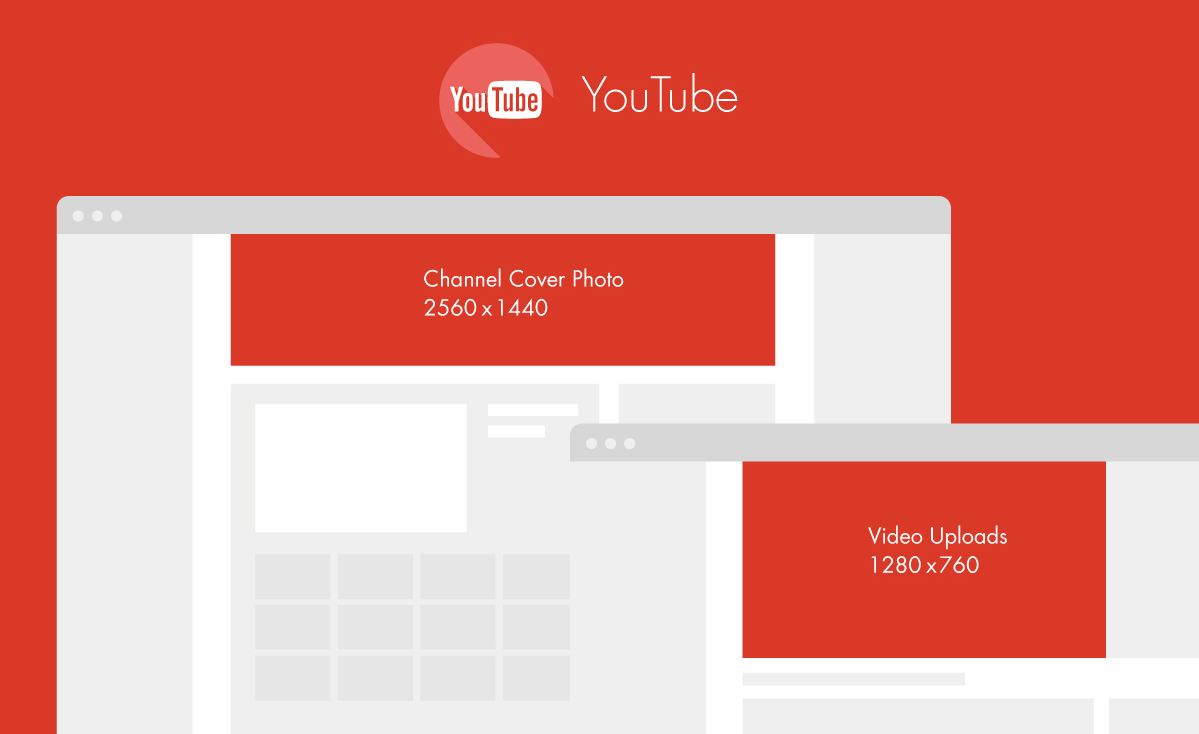 Это удобно, но не всегда приветствуется. Вы можете вручную уменьшить разрешение видео, если вы, скажем, путешествуете и ожидаете столкновение с нестабильным интернет-сервисом. Или вы можете повысить его, если смотрите долгожданный трейлер к фильму и хотите подробно рассмотреть работу режиссера.
Это удобно, но не всегда приветствуется. Вы можете вручную уменьшить разрешение видео, если вы, скажем, путешествуете и ожидаете столкновение с нестабильным интернет-сервисом. Или вы можете повысить его, если смотрите долгожданный трейлер к фильму и хотите подробно рассмотреть работу режиссера.
Вы можете переопределить настройки по умолчанию и настроить размер видео всего за несколько кликов. Вот как:
На рабочем столе
- Нажмите на значок шестеренки, который появляется в нижней части вашего видео
- Выберите «качество» в меню
- Выберите предпочтительное разрешение видео
Через YouTube.
На мобильном устройстве
- Нажмите три кнопки в правом верхнем углу видео
- Выберите «качество» в меню
- Выберите предпочтительное разрешение видео
Каковы правильные размеры изображений YouTube?
Плохая загрузка изображения может погубить ваш канал. Через Unsplash. com.
com.
YouTube – это платформа для социальных сетей, ориентированная на видео, поэтому легко забыть о неподвижных изображениях, которые сопровождают ваш канал, но это было бы глупо. Какими бы крутыми ни были ваши видео, один плохо обрезанный объект может испортить всю вашу страницу. Имея это в виду, давайте рассмотрим стандартные размеры изображений YouTube, не так ли?
Изображение баннера YouTube
Изображение вашего баннера YouTube (также известное как «заголовок канала») отображается в верхней части страницы вашего канала. Он должен быть 2560x1440p, а ключевые элементы, такие как текст или логотип, должны попадать в «безопасную область» дизайна (1235x338p).
Изображение профиля
Убедитесь, что ваше изображение или логотип отображаются правильно, придерживаясь утвержденных размеров YouTube: 800x800p.
Миниатюра YouTube
Миниатюры YouTube могут привлечь внимание зрителей или оттолкнуть их, поэтому вам нужно подобрать правильный размер.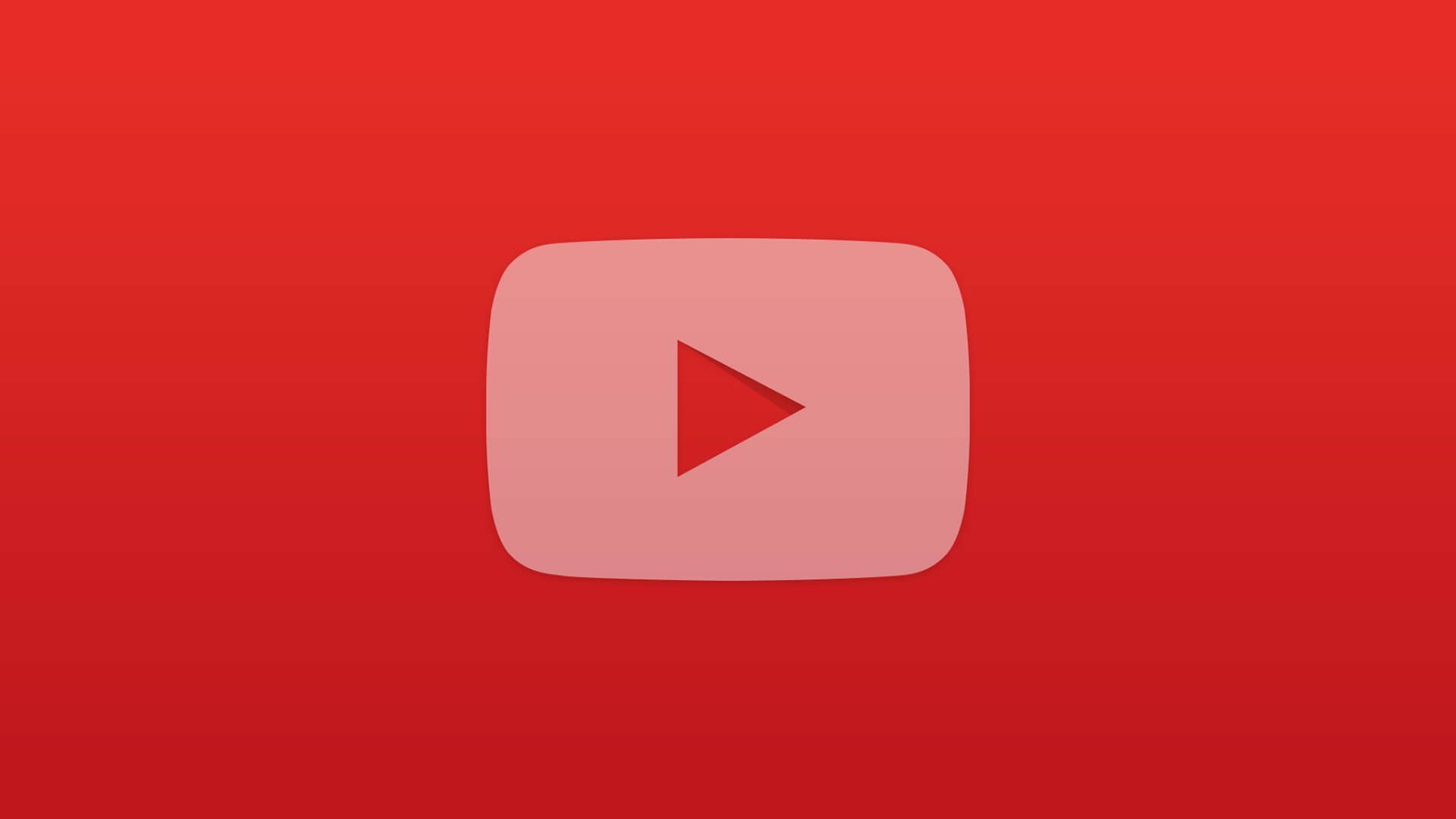 Рекомендуемые размеры эскизов — 1280 x 720 с соотношением сторон 16:9.. (Совет: после того, как ваши эскизы настроены, протестируйте их на нескольких устройствах, чтобы убедиться, что они хорошо выглядят на разных типах экранов.)
Рекомендуемые размеры эскизов — 1280 x 720 с соотношением сторон 16:9.. (Совет: после того, как ваши эскизы настроены, протестируйте их на нескольких устройствах, чтобы убедиться, что они хорошо выглядят на разных типах экранов.)
Имейте в виду, что YouTube имеет ограничения на то, что вы можете показывать в миниатюрах видео; не должно быть вводящего в заблуждение или кликбейтного контента, графического насилия или чрезмерного использования текста. Дополнительные рекомендации см. в правилах сообщества YouTube.
5 способов, которыми WeVideo может помочь в создании первоклассных видеороликов на YouTube
WeVideo может вам помочь, если вы создаете учебное пособие, видео с распаковкой или короткометражку для YouTube. Через Unsplash.com.
Создание канала на YouTube может оказаться сложной задачей, особенно если у вас нет большого опыта редактирования видео. Но это не обязательно. Вот 5 способов, которыми наш видеоредактор YouTube может помочь вам облегчить нагрузку и привлечь подписчиков.
1. Простота использования
Благодаря функциям перетаскивания и простым инструментам видеоредактора для обрезки, разделения, слияния и перелистывания WeVideo подходит как для новичков, так и для профессионалов. Начните свое видео с нуля или используйте один из наших привлекательных шаблонов видео YouTube, чтобы начать творческий процесс.
2. Он загружен функциями
Используйте наш видеоредактор с зеленым экраном, чтобы изменить фон видео; выберите из нашего меню фильтров и наложений, чтобы добавить эффектности вашему контенту; выберите из нашего более чем 1 млн бесплатных материалов (включая звуковые дорожки), чтобы улучшить готовый продукт. Другими словами, сделайте свой канал популярным!
3. Он предназначен для совместной работы
Наш бизнес-план позволяет нескольким людям редактировать один и тот же проект со своих рабочих станций. И если вы собираете фирменный комплект — что вы должны! — все в вашей команде будут иметь доступ к одним и тем же логотипам, водяным знакам, шрифтам, цветам и фирменным шаблонам.![]()
4. Удобен для мобильных устройств
Поскольку WeVideo — это облачный видеоредактор, вы можете редактировать его откуда угодно, в том числе с телефона (просто загрузите мобильное приложение для iOS и Android).
Это означает, что вы можете снять отзыв клиента в 4 часа и отредактировать его по дороге домой (если, конечно, вы не за рулем), даже не возвращаясь к своему рабочему столу.
5. Он позволяет публиковать видео непосредственно на YouTube.
Сэкономьте несколько шагов, связав свою учетную запись WeVideo со своим каналом YouTube и публикуя свои видео непосредственно на платформе социальных сетей. Это просто: когда вы будете готовы к экспорту, выберите значок «YouTube» в разделе «Места назначения».
Узнайте больше о том, почему WeVideo — мечта ютубера.
Заключительные мысли
YouTube — важная платформа для бизнеса и влиятельных лиц, но она также является конкурентоспособной. Если вы хотите создать успешный канал и увеличить базу лояльных подписчиков, вам необходимо предоставлять высококачественный контент, который будет выделяться из толпы.

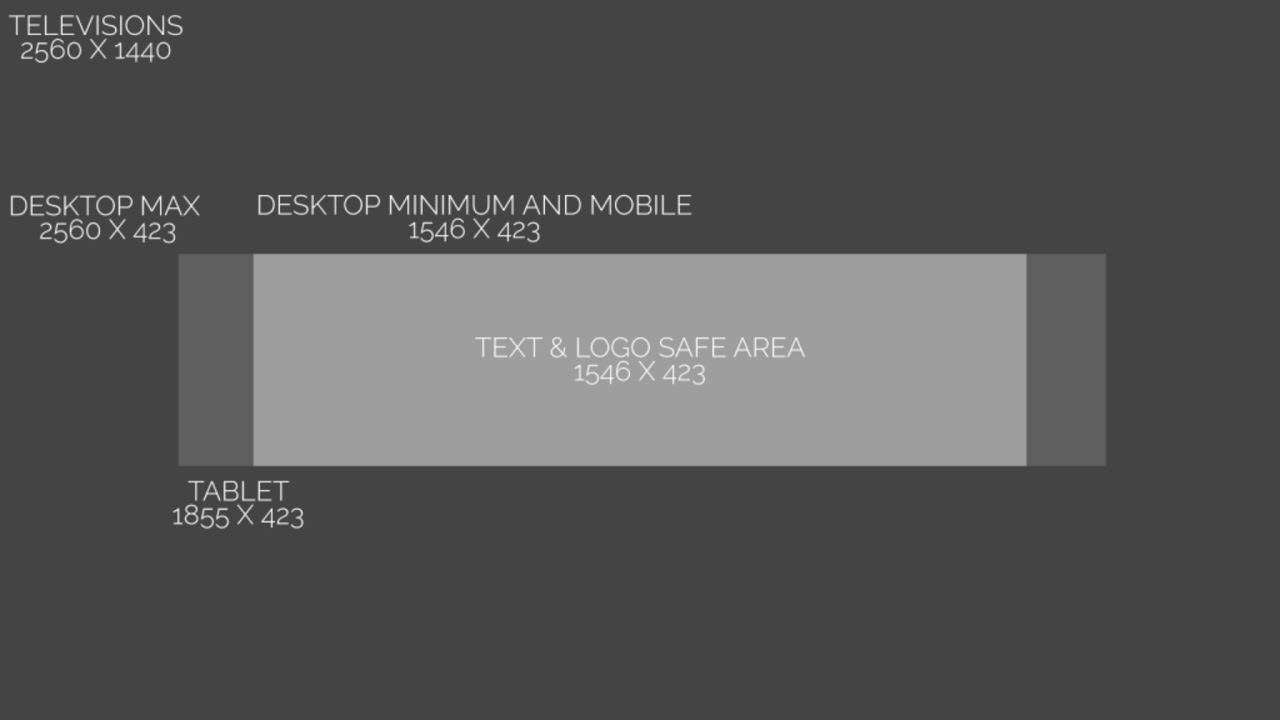


Об авторе